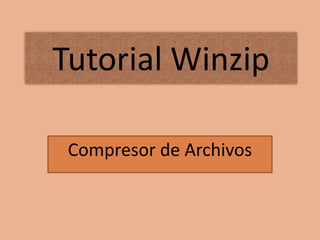
Tutorial Winzip by Marta Mabel Soriano
- 1. Tutorial Winzip Compresor de Archivos
- 2. El tamaño de los archivos que casi no notamos mientras están en el disco rígido, se vuelven un inconveniente a solucionar cuando queremos guardarlos en un dispositivos (disquete, CD, Pendrive, etc.) o enviarlos por ejemplo por correo electrónico. Para solucionar este problema se crearon hace ya tiempo los programas llamados compresores como el Winzip.
- 3. Pantalla de Trabajo 1 2 1) Barra de título. 3 2) Barra de menú. 3) Barra de 4 herramientas 4) Columnas que muestran las características de los archivos 5 comprimidos. 5) Zona de contenido del archivo zipeado. 6) Barra de estado. 7) Luces indicadoras: Verde: listo para trabajar 7 Roja: trabajando. 6
- 4. Barra de Menú Nuevo: Para crear un nuevo archivo zip. Abrir: Abre un archivo zip existente. Favoritos: Listado de carpetas que contienen archivos zip o en las que habitualmente se trabaja. Añadir: Agregar archivo/s a un archivo zip. Extraer: Descomprimir y guardar uno o varios archivos contenidos en un archivo zip. Ver: El contenido de un archivo comprimido. Iconos: Indica la carpeta donde se guardan los archivos extraídos, el nombre del grupo (nombre del archivo) y crea iconos solo para programas y documentos. Wizard: Llama un asistente que guía diferentes acciones.
- 5. Crear un archivo zip nuevo 1 Se hace un clic sobre el botón Nuevo. Aparece una ventana de navegación de Windows mediante la cual podemos buscar una carpeta existente o crear una nueva (Guardar En). Ubicados en la carpeta escribimos un nombre para el archivo zip nuevo (Nombre) y aceptamos.
- 6. Crear un archivo zip nuevo 2 Aparece la ventana de Añadir, donde buscamos la carpeta que contiene los archivos que deseamos comprimir. Esta carpeta nos permite también: agregar contraseña al archivo zipeado (no recomendado); incluir subcarpetas con todo su contenido; distintas opciones de compresión: máxima, normal, etc.; guardar información ruta completa que incluye información de la carpeta raíz, de manera que al descomprimir la carpeta ocupará idéntico lugar, con todas las carpetas de las que depende incluidas; acciones: añadir y reemplazar ficheros (agrega los archivos seleccionados los que reemplazan los existentes si los hubiera), refrescar los archivos existentes (reemplaza los archivos que se han modificado), mover y reemplazar ficheros (los archivos comprimidos son eliminados luego de la operación), actualizar y añadir ficheros (actualiza los archivos comprimidos y agrega los existentes). Se hace un clic en el botón Añadir y se comprimen los archivos.
- 7. Abrir un archivo zip existente Los contenidos de los archivos zipeados no se pueden abrir sin descomprimirlos. La acción de abrir un archivo zipeado es previa a extraer, y puede ser de dos maneras: 1) Haciendo doble clic sobre el icono del archivo zip. 2) Abriendo Winzip y haciendo clic sobre el botón abrir. Luego se señala el archivo zipeado y nuevamente clic en el botón abrir.
- 9. Extraer Archivos Cuando extraemos un archivo comprimido, Winzip crea una copia del mismo, es decir que el archivo comprimido dentro del archivo zip queda como está y se puede volver a extraer cuando sea necesario. Para extraer se selecciona el archivo o archivos, luego se hace un clic sobre el botón de extraer, aparece una ventana que permite elegir una carpeta o crear una carpeta nueva para extraer los archivos. Tiene distintas acciones, como extraer los archivos seleccionados, todos o algunos (hay que escribir el nombre), reemplazar los archivos existentes, no descomprimir archivos con el mismo nombre de otros existentes si tienen fecha anterior, utilizar los nombres de carpeta que se configuraron al comprimir. Cuando todo está listo se extrae.
- 10. FIN